Un mashup vidéo combine ou fusionne plusieurs vidéos préexistantes et non pertinentes en une seule vidéo. Comment faire des mashups vidéo ? Cet article présente 6 applications de mashup vidéo (dont MiniTool MovieMaker) pour vous aider à créer une vidéo mashup avec vos clips préférés.
Partie 1. Qu'est-ce que le mashup vidéo ?
Le mashup vidéo (également mash-up vidéo) combine plusieurs clips vidéo différents en un seul. Et généralement, ces clips ne sont pas pertinents les uns pour les autres et n'ont aucun lien. Et une vidéo mashup est la vidéo résultante créée en fusionnant plusieurs courtes vidéos. Les remixes de bandes-annonces de films, YouTube Poop, les supercuts sont des exemples de vidéos composites.
Si vous êtes un fan de musique, de clips vidéo, de courtes vidéos, d'émissions ou de certains acteurs ou chanteurs, le mashup vidéo est un excellent moyen de fusionner vos clips préférés dans une vidéo. Et vous pouvez également mélanger des vidéos de n'importe quelle plate-forme comme YouTube, TikTok, Facebook. Par exemple, vous pouvez créer une compilation de vidéoclips pour montrer vos chansons préférées au cours d'une certaine période.
En un mot, un mashup vidéo vous permet de mélanger n'importe quel clip vidéo source en un seul comme vous le souhaitez. Mais comment faire une vidéo mashup ? Les parties suivantes fourniront 6 créateurs de mashups vidéo et vous montreront comment créer des mashups vidéo.
Partie 2. Les 6 meilleurs créateurs de mashups vidéo
#1. MiniTool MovieMaker
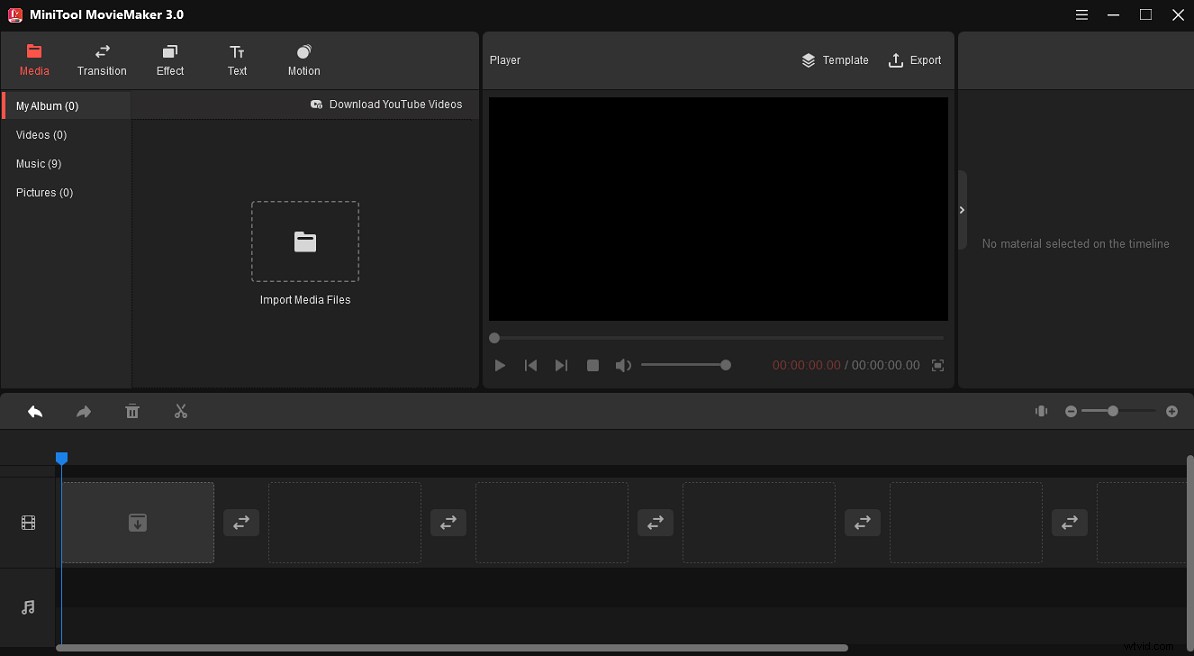
MiniTool MovieMaker est un créateur et éditeur vidéo gratuit. Il vous permet de créer des vidéos avec des images, des clips vidéo et de la musique de fond, et il offre également plusieurs fonctionnalités pour vous aider à personnaliser les vidéos. De plus, vous pouvez éditer des vidéos préexistantes avec MiniTool MovieMaker. Si vous avez besoin d'un créateur de vidéos mashup, c'est le meilleur choix.
Cet éditeur vidéo vous permet de créer des vidéos composites en fusionnant des vidéos de différents formats, notamment MP4, MPG, MOV, AVI, VOB, WMV, FLV, etc. Ainsi, vous pouvez combiner n'importe quel type de vidéo que vous avez en un seul. Et vous pouvez également ajouter des images à la vidéo mashup.
MiniTool MovieMaker vous permet de faire pivoter, retourner, diviser, rogner, accélérer, ralentir et inverser des vidéos, d'ajouter des titres/légendes/crédits à la vidéo, d'ajuster la couleur de la vidéo. Et il fournit divers filtres vidéo et transitions pour personnaliser votre vidéo. De plus, il vous aide à éditer l'audio de la vidéo en effectuant un fondu entrant/sortant et en modifiant le volume.
MiniTool MovieMaker est disponible sur Windows. C'est 100% gratuit, propre, sans bundle, et il ne mettra pas de filigrane sur vos vidéos. Et avec l'interface conviviale, vous pouvez apprendre à l'utiliser et créer votre vidéo mashup en quelques minutes.
#2. Créateur de films Windows
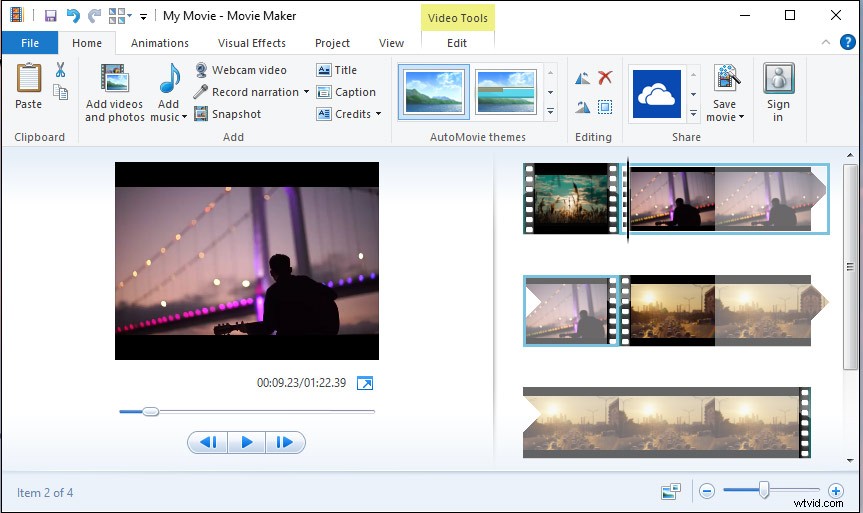
Windows Movie Maker est également une bonne application de création de mashup vidéo qui vous permet de créer facilement des vidéos mashup. Cliquez simplement sur Ajouter des vidéos et des photos bouton et vous pouvez importer les fichiers multimédias nécessaires. Modifiez ensuite ces clips vidéo comme vous le souhaitez.
Cette application de création de vidéos photo vous permet de faire pivoter une vidéo vers la droite ou vers la gauche, de retourner la vidéo, de découper et de diviser des vidéos, de modifier la vitesse de lecture, de stabiliser les vidéos secouées, de mettre du texte sur la vidéo, d'ajouter de la musique, etc. des effets et des transitions pour vous aider à créer des vidéos composites accrocheuses et fluides.
Windows Movie Maker n'est plus disponible en téléchargement sur le site Web de Microsoft depuis 2018, mais vous pouvez toujours l'utiliser si vous avez déjà installé ce créateur de vidéo gratuit ou si vous pouvez trouver le bon moyen de l'obtenir sur votre PC. Vous pouvez également essayer des alternatives à Windows Movie Maker comme Microsoft Photos ou MiniTool MovieMaker.
Article connexe :Téléchargement gratuit de Windows Movie Maker 2021 + 6 choses à savoir
#3. LightMV
LightMV est également un simple éditeur vidéo pour les débutants et les utilisateurs expérimentés pour produire des vidéos composites à des fins différentes. Cet éditeur vidéo propose plusieurs modèles de vidéo. Si vous souhaitez réaliser une vidéo de maquillage pour un anniversaire de mariage, une entreprise, une éducation, une famille, etc., LightMV est un excellent choix.
Après avoir sélectionné un modèle, ajoutez la vidéo dont vous avez besoin pour créer une vidéo mashup. Et vous pouvez également modifier le rapport d'aspect avant cela. Pour aider les spectateurs à mieux comprendre la vidéo, vous pouvez ajouter du texte. Et vous pouvez également faire pivoter des vidéos, ajouter de la musique à la vidéo, etc. Vous pouvez enregistrer la vidéo mashup en qualité HD ou la partager directement sur Facebook et Twitter.
LightMV est disponible sur Windows, iOS, Android et les navigateurs Web. Mais la version gratuite ajoutera un filigrane à votre vidéo. Pour créer une vidéo sans filigrane, vous devez choisir un abonnement :29 $ par mois, 39 $ par trimestre, 179 $ par an.
#4. Kawing
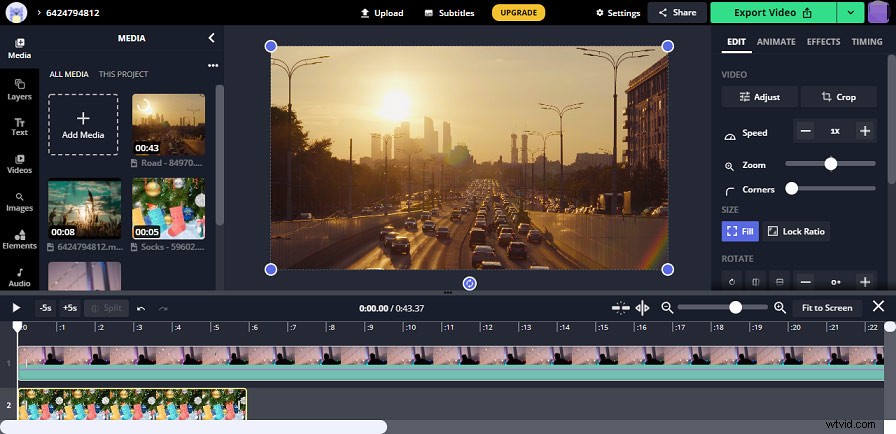
Si vous avez besoin d'un créateur de mashup vidéo en ligne, Kapwing est recommandé ici. Après vous être connecté au site Web de Kapwing et être entré dans le Kapwing Studio, vous pouvez facilement télécharger vos vidéos et vos chansons et les mélanger en une seule. Modifiez ensuite votre vidéo mashup.
Kapwing Studio vous permet de corriger les couleurs de la vidéo, de faire pivoter, de retourner, de recadrer la vidéo, de modifier la vitesse de la vidéo, de diviser un clip en deux parties, d'ajouter du texte à la vidéo, d'ajouter des emojis ou des autocollants à la vidéo, etc. sortie, vous pouvez choisir le format d'image de la vidéo résultante, puis l'exporter au format MP4.
Kapwing est disponible sur tous les navigateurs Web modernes. Et vous pouvez vous inscrire pour un compte gratuit qui vous permet de produire des vidéos de moins de 5 minutes sans filigrane. Si vous souhaitez débloquer plus de fonctionnalités comme l'exportation en résolution 1080p, choisissez simplement le compte PRO.
#5. FlexClip
FlexClip est également une application de mashup vidéo en ligne et un créateur de mashup vidéo YouTube. Il vous permet de mélanger différents types de vidéos pour créer de superbes vidéos mashup en ligne. Pour personnaliser votre vidéo, vous pouvez appliquer des filtres et des transitions, ajouter du texte, ajouter un GIF à la vidéo, etc.
En dehors de cela, FlexClip dispose d'outils pour créer des GIF à partir d'images et de vidéos, convertir de l'audio en vidéo, créer des mèmes et créer des collages vidéo/photo. Et il offre une énorme bibliothèque de modèles de vidéos pour les affaires, les médias sociaux, les festivals, les vacances et la vie quotidienne.
La version gratuite de FlexClip comporte de nombreuses restrictions et ajoute une introduction Flexclip à la vidéo. Pour accéder à plus de fonctionnalités, vous pouvez choisir un forfait BASIC à 9,99 $/mois, PLUS 19,99 $/mois ou BUSINESS à 29,99 $/mois.
#6. Clipchamp
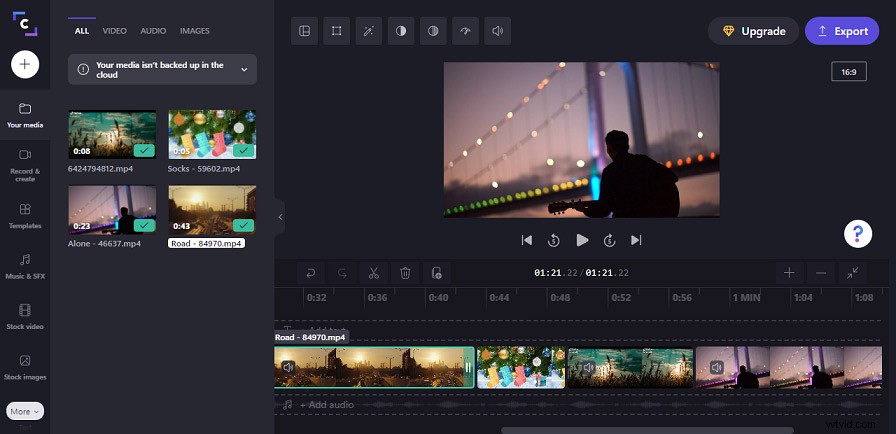
Clipchamp est la dernière application de mashup vidéo de la liste et vous permet de combiner plusieurs vidéos en une seule en ligne en quelques clics. En outre, il dispose de nombreux outils de base pour vous aider à éditer la vidéo, tels que les filtres, le réglage des couleurs, le contrôle de la vitesse, la transformation, le texte, la musique, etc. Et il offre plusieurs formats d'image, 16:9, 9:16, 1:1, 4:5, 2:3 et 21:9.
Et avec le générateur de synthèse vocale, Clipchamp vous permet de convertir des mots en voix off de différentes langues et vitesses pour votre vidéo.
Les utilisateurs disposant d'un compte gratuit peuvent exporter des vidéos en 480p sans filigrane. Vous pouvez choisir un compte premium (Creator 9 $/mois, Business 19 $/mois) pour exporter des vidéos en 720p et 1080p et obtenir un stockage illimité dans le cloud et un stock audio.
Partie 3. Comment créer une vidéo composite avec MiniTool MovieMaker
Avant votre création, vous devez préparer votre vidéo mashup. Tout d'abord, vous devez décider du type de votre vidéo mashup, hilarante, réfléchie, inspirante et autres. C'est-à-dire que vous devez savoir quoi exprimer dans la vidéo. Bien sûr, vous pouvez faire une vidéo mashup sans aucun but et juste pour le plaisir.
Deuxièmement, rassemblez et organisez les vidéos dont vous avez besoin pour créer une vidéo mashup. Et nous vous déconseillons de sélectionner un contenu protégé par des droits d'auteur comme vidéo source. Ensuite, vous devez choisir une chanson comme musique de fond et vous pouvez utiliser un mixeur de musique pour mélanger plusieurs pistes musicales en une seule afin de créer un mashup de chanson.
Ensuite, choisissez un créateur de mashup vidéo et créez votre vidéo mashup unique.
Cette partie vous montrera comment créer des vidéos composites avec MiniTool MovieMaker.
Étape 1. Importez les clips vidéo dont vous avez besoin .
- Téléchargez et installez MiniTool MovieMaker sur votre PC, puis lancez ce programme et fermez la fenêtre contextuelle et accédez à l'interface.
- Cliquez sur Importer des fichiers multimédias pour localiser vos vidéos sources et les ajouter à la médiathèque de MiniTool MovieMaker.
Étape 2. Combinez ces clips dans une vidéo mashup .
- Cliquez sur le premier clip, puis appuyez sur Maj et sélectionnez le dernier clip, cliquez sur l'icône + sur n'importe quel clip ou faites-les simplement glisser vers la chronologie. Cliquez sur Zoomer pour ajuster la chronologie pour ajuster tous les clips en fonction de la chronologie.
- Pour réorganiser l'ordre des clips, choisissez simplement un clip et faites-le glisser à un autre endroit. Cliquez ensuite sur Jouer bouton pour prévisualiser la vidéo mashup.
Étape 3. Modifier la vidéo composite .
- Double-cliquez sur le clip sur la chronologie, dans l'onglet Basique vous pouvez déplacer le curseur pour régler le contraste, la saturation, la luminosité, la LUT 3D, et vous pouvez cliquer sur Appliquer à tous pour effectuer les mêmes modifications sur d'autres clips.
- Cliquez sur Rotation , vous pouvez retourner la vidéo horizontalement ou verticalement, ou faire pivoter la vidéo selon n'importe quel angle en déplaçant le curseur.
- Aller à Vitesse , vous pouvez ralentir ou accélérer le clip en faisant glisser le contrôleur de vitesse.
- Appuyez sur Audio , vous pouvez modifier l'audio d'origine de la vidéo, effectuer un fondu entrant ou sortant, modifier le volume.
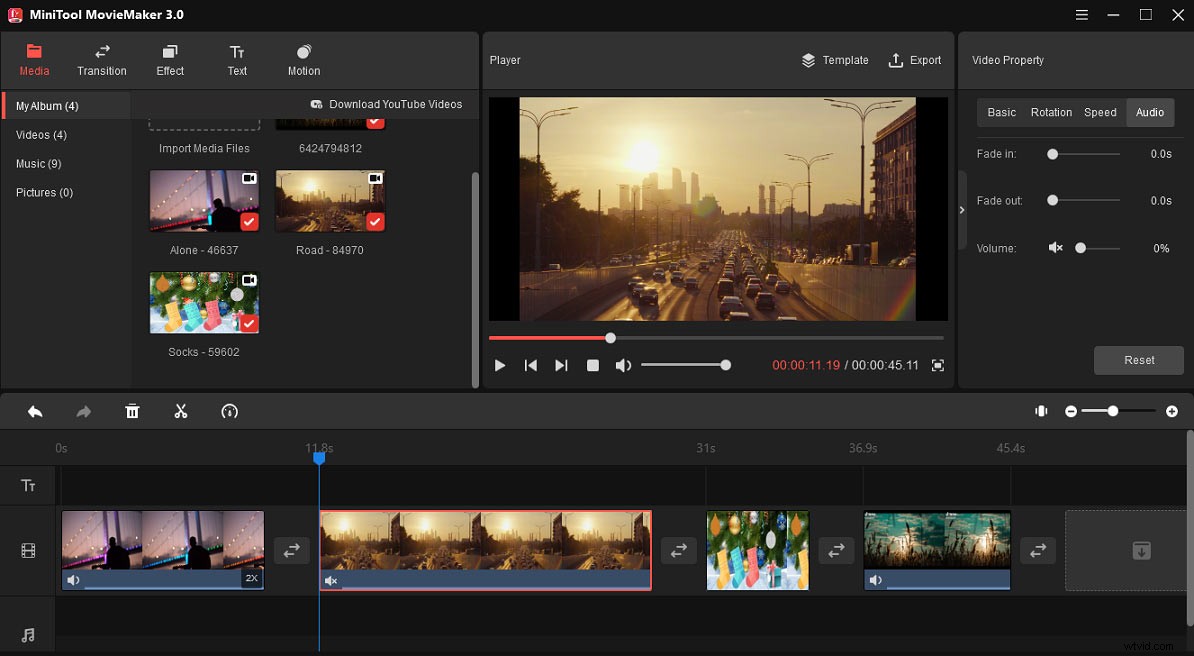
Étape 4. Divisez ou découpez la vidéo, appliquez le filtre vidéo et la transition .
- Diviser la vidéo :sélectionnez la vidéo sur la chronologie, faites glisser la tête de lecture à l'endroit où vous souhaitez diviser, cliquez sur le ciseau icône sur la tête de lecture.
- Découper la vidéo :sélectionnez la vidéo sur la chronologie, cliquez sur Diviser icon> Fraction complète> COUPER , faites glisser la tête de lecture jusqu'au point de départ de la partie que vous souhaitez conserver, puis cliquez sur l'icône en forme de ciseaux derrière le Début . Faites ensuite glisser le curseur jusqu'à l'extrémité de la pièce souhaitée, cliquez sur l'icône en forme de ciseaux derrière la Fin .
- Ajouter un filtre :choisissez un clip, cliquez sur Effet , choisissez un filtre et cliquez sur + , ou faites un clic droit dessus et choisissez Appliquer à tous pour ajouter le filtre à tous les clips de la timeline.
- Appliquer la transition :sélectionnez le clip auquel vous souhaitez ajouter la transition à côté, cliquez sur Transition , recherchez celui que vous souhaitez et cliquez sur le + .
Étape 5. Ajouter de la musique à la vidéo .
- Cliquez sur Média , puis appuyez sur Importer des fichiers multimédias pour télécharger votre mashup de chanson.
- Faites-le glisser et déposez-le sur la chronologie pour ajouter la musique à la vidéo.
- Cliquez avec le bouton droit de la souris sur la musique, puis vous pouvez l'ouvrir ou la fermer et régler son volume.
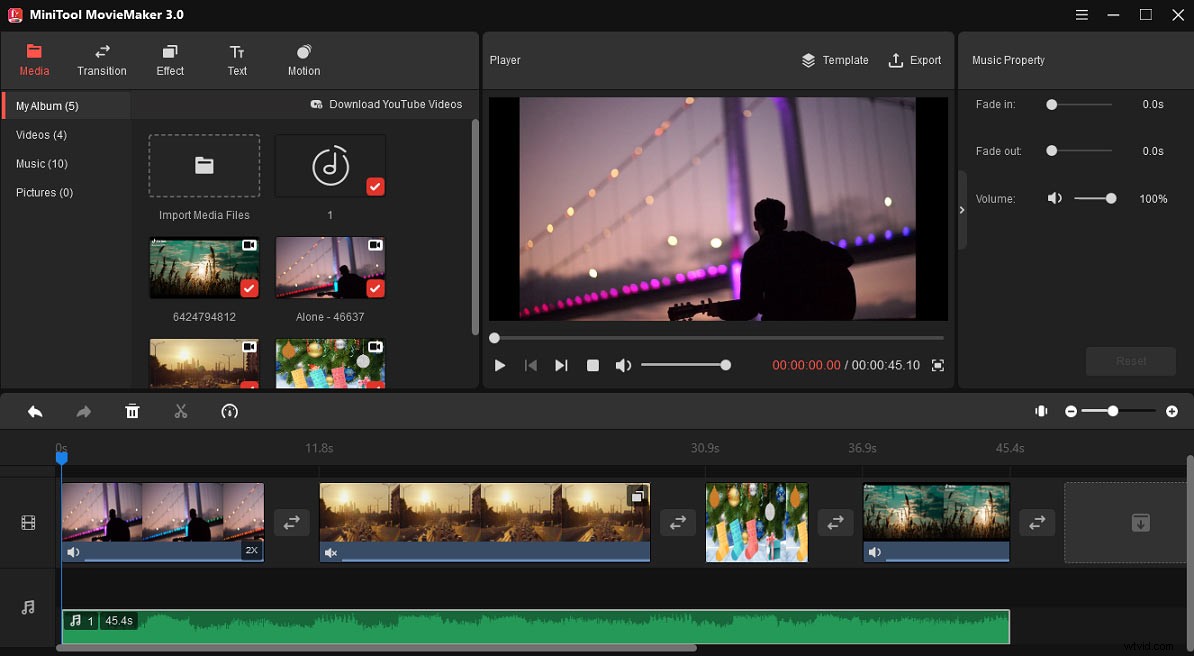
Étape 6. Exporter la vidéo composite .
- Cliquez sur Exporter bouton pour ouvrir la fenêtre des paramètres de sortie.
- Nommez ce fichier, choisissez un autre dossier de sortie et changez le format de sortie par défaut MP4 en un autre comme MOV, AVI.
- Appuyez sur Exporter pour exporter votre vidéo mashup.
Il est très facile de créer une vidéo mashup avec MiniTool MovieMaker. Essayez-le et créez votre vidéo mashup.Cliquez pour tweeter
Conclusion
Un mashup vidéo est une merveilleuse façon de vous exprimer et de partager quelque chose d'intéressant avec vos amis en combinant divers clips vidéo que vous aimez en un seul. Et il est facile de faire une vidéo mashup et cela n'a pas besoin d'éditeurs vidéo très professionnels. Avec les 6 applications simples de création de mashups vidéo, vous pouvez créer facilement votre vidéo mashup unique. Choisissez-en un et essayez !
Si vous avez des questions sur ce message ou sur MiniTool MovieMaker, veuillez laisser un commentaire ci-dessous ou contactez-nous via [email protected].
